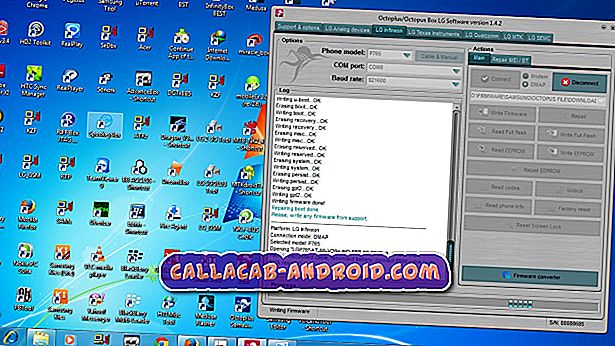Es gibt viele anekdotische Berichte über einige iPhone 8- und iPhone 8 Plus-Geräte, die Probleme beim Verbinden mit bestimmten WLAN-Netzwerken haben. Dies kann durch eine fehlerhafte App, einen Softwarefehler oder gelegentlich durch eine Hardwarefehlfunktion verursacht werden. Überprüfen Sie die Schritte zur Fehlerbehebung, die Sie bei diesem Problem ausführen können.
Bevor wir fortfahren, möchten wir Sie daran erinnern, dass Sie uns über den Link unten auf dieser Seite kontaktieren können.
Seien Sie bitte so detailliert wie möglich, um eine relevante Lösung zu finden. Wenn Sie können, geben Sie bitte die genauen Fehlermeldungen an, die Sie erhalten, um uns eine Idee zu geben, wo Sie anfangen sollen. Wenn Sie bereits einige Schritte zur Fehlerbehebung ausgeführt haben, bevor Sie uns eine E-Mail senden, geben Sie diese unbedingt an, damit wir sie in unseren Antworten überspringen können.
Problem: Das iPhone 8 Plus kann keine Verbindung zum WLAN herstellen
Mein iPhone 6 begann auf meinem Heim-WLAN nicht mehr zu funktionieren, obwohl das WLAN mit meinem Telefon verbunden war. Es wurden keine Apps geladen oder Safari. Ich ging in den Apfelladen, um das zu klären und nichts funktionierte. (Denken Sie daran, wann immer ich von zu Hause weggegangen bin und mich mit einem anderen WLAN verbunden habe, funktionierte mein Handy wie ein Traum.) Also wechselte ich zu einem iPhone 8 Plus und ich hätte wetten können, dass ich nicht dasselbe Problem habe ... aber zu Meine Überraschung ist wieder passiert. Ich hatte das gleiche Problem und habe bereits mit meinem WLAN-Anbieter Kontakt aufgenommen, und alles Mögliche wurde getan, ich habe mein Telefon neu gestartet, Netzwerke neu gestartet und nichts hat funktioniert. Ich weiß nicht, was ich sonst noch tun soll.
Lösung: Dieses Problem kann verschiedene Ursachen haben. Im Folgenden erfahren Sie, wie Sie dieses Problem beheben können.
Überprüfen Sie, ob das Gerät eine Verbindung zu einem anderen WLAN herstellen kann
Der erste Schritt zur Fehlerbehebung besteht darin, zu prüfen, ob die WLAN-Funktion Ihres iPhones funktioniert oder nicht. Dazu möchten Sie ein anderes WLAN-Netzwerk anschließen. Besuchen Sie einen Nachbarn oder ein lokales Café und prüfen Sie, ob die WLAN-Internetverbindung auf Ihrem Telefon funktioniert. Wenn es in einem zweiten Netzwerk funktioniert, fahren Sie mit den folgenden Schritten zur Fehlerbehebung fort.
Vergiss das Netzwerk
Dies ist ein grundlegender Fehlerbehebungsschritt beim Umgang mit WLAN-Problemen. Sie trennen Ihr Gerät vom Netzwerk, wodurch auch die Verbindung aktualisiert wird. So vergessen Sie ein WLAN-Netzwerk:
- Öffnen Sie die App Einstellungen.
- Tippen Sie auf WLAN.
- Tippen Sie auf Ihr Netzwerk.
- Tippen Sie auf Dieses Netzwerk vergessen.
- Tippen Sie zur Bestätigung auf Vergessen.
- Starten Sie Ihr iPhone 8 Plus neu.
- Verbinden Sie sich erneut mit Ihrem WLAN-Netzwerk.
Netzwerkeinstellungen zurücksetzen
Das Durchführen dieses Zurücksetzens ist normalerweise erforderlich, wenn Netzwerkprobleme auf iPhones behandelt werden. Es löst relevante Probleme wie Anrufprobleme, Wi-Fi-Verbindungsfehler und Signalprobleme, um nur einige zu nennen. Selbst Bluetooth-Verbindungsprobleme in iOS-Geräten werden durch Zurücksetzen der Netzwerkeinstellungen behoben.
So wird's gemacht:
- Tippen Sie auf dem Startbildschirm auf Einstellungen.
- Tippen Sie anschließend auf Allgemein.
- Blättern Sie nach unten und tippen Sie anschließend auf Zurücksetzen, um fortzufahren.
- Wählen Sie die Option zum Zurücksetzen der Netzwerkeinstellungen.
- Wenn Sie dazu aufgefordert werden, geben Sie den richtigen Passcode für Ihr Gerät ein.
- Tippen Sie dann auf die Option, um das Zurücksetzen der Netzwerkeinstellungen zu bestätigen.
Apps deinstallieren
Wenn dieses Problem nach der Installation einer App aufgetreten ist, kann dies die Ursache sein. Nehmen Sie es aus dem System heraus, indem Sie es deinstallieren. Im Gegensatz zu Android-Geräten können Sie Ihr Gerät nicht im abgesicherten Modus starten, sodass Sie leichter wissen können, ob eine heruntergeladene App das Betriebssystem stört. Wenn Ihnen eine installierte App nicht einfällt, die dieses Problem verursachen könnte, überspringen Sie diesen Vorschlag einfach.
Alle Einstellungen zurücksetzen
Das Löschen der aktuellen Softwarekonfiguration oder -einstellungen hilft manchmal beim Beheben von Netzwerkfehlern. Stellen Sie sicher, dass Sie alle Einstellungen des Geräts zurücksetzen, indem Sie die folgenden Schritte ausführen.
- Gehen Sie zur Startseite und tippen Sie auf Einstellungen.
- Tippen Sie auf Allgemein.
- Blättern Sie nach unten zu und tippen Sie anschließend auf Zurücksetzen.
- Tippen Sie hier, um die Option zum Zurücksetzen aller Einstellungen auszuwählen.
- Geben Sie Ihren Zugangscode ein, wenn Sie gefragt werden, ob Sie fortfahren möchten.
- Tippen Sie dann auf die Option, um das Zurücksetzen aller Einstellungen zu bestätigen.
Werkseinstellungen zurückgesetzt
Wenn alle oben genannten Vorschläge nicht helfen, müssen Sie alle Softwareeinstellungen auf ihre Standardwerte zurücksetzen, alle Apps löschen und Ihre persönlichen Daten entfernen. So setzen Sie Ihr iPhone 8 Plus auf die Werkseinstellungen zurück:
- Tippen Sie hier, um die Einstellungen-App von zu Hause aus zu öffnen.
- Tippen Sie auf Allgemein.
- Blättern Sie nach unten zu und tippen Sie anschließend auf Zurücksetzen.
- Wählen Sie die Option zum Löschen aller Inhalte und Einstellungen. Dadurch wird Ihr iPhone XR zurückgesetzt.
- Wenn Sie dazu aufgefordert werden, geben Sie den Gerätepasscode ein, um fortzufahren.
- Tippen Sie dann auf die Option, um das Zurücksetzen auf die Werkseinstellungen zu bestätigen.
- Stellen Sie das Telefon als neues Gerät ein und prüfen Sie, ob WLAN funktioniert.
WICHTIG: Denken Sie daran, dass die Werkseinstellungen Ihre Dateien löschen. Sichern Sie sie, bevor Sie das Telefon abwischen.